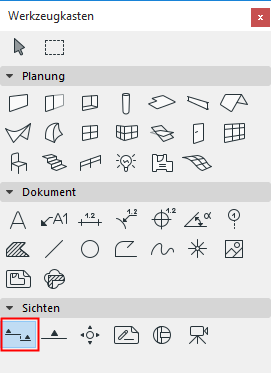
Anmerkung: Der Vorgang zum Erstellen ist identisch wie bei Ansichten.
1.Aktivieren Sie das Schnitt-Werkzeug.
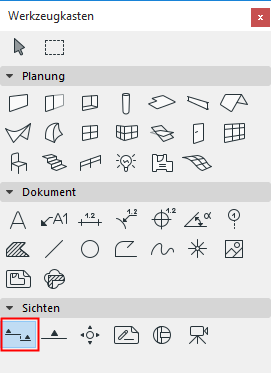
2.Vergewissern Sie sich, dass im Infofenster bzw. in den Schnitteinstellungen “Schnitt neu erstellen” ausgewählt wurde.

3.Wählen Sie eine Eingabemethode (entweder Einfach oder Abgeknickt) im Infofenster aus und zeichnen Sie eine Schnittlinie im Grundriss.

•Einfach: Klicken Sie zwei Mal, um die beiden Enden der Schnittlinie festzulegen.
•Abgeknickt: Klicken Sie so oft wie nötig, um die einzelnen Segmente der Schnittlinie zu definieren. Doppelklicken Sie, um das Zeichnen der Schnittlinie zu beenden.
Der Augen-Cursor erscheint
4.Klicken Sie mit dem Augen-Cursor auf eine der Seiten der Linie, um die Blickrichtung des Schnittes festzulegen. Die Stelle, an der Sie klicken, legt auch die Begrenzungslinie des Schnitt fest, falls Sie in den Schnittwerkzeug-Einstellungen einen “begrenzten” horizontalen Bereich angegeben haben.
5.Der neue Schnitt-Quell-Marker wird automatisch platziert, nachdem die Schnittlinie fertiggestellt wurde. (Wenn Sie einen Schnitt eines horizontal begrenzten Bereichs platzieren, wird auch die Begrenzungslinie automatisch platziert.)
6.In der Navigator-Projektmappe wird der neue Schnitt automatisch erstellt und aufgelistet.
Begrenzungslinie des zurückliegenden Bereiches
Markieren Sie das Kästchen Unterschiedliche Sichtbereiche in den Schnitt-Einstellungen (Modelldarstellungs-Teilfenster), um einen optionalen “hinteren” Bereich Ihres Schnittes zu erstellen (mit separaten Farben/Effekten). Die Begrenzungslinie des hinteren Bereiches wird anschließend als Teil Ihrer Schnittlinie angezeigt und ist bearbeitbar.
Siehe Das Teilfenster Modelldarstellung.
Verwandte Themen
Horizontale/vertikale Begrenzungen des Schnittes
Bearbeiten von Schnitt-/Ansichts-/IA-Linien auf dem Grundriss